Bilgisayar işlemci hızı öğrenme
Bilgisayar işlemci hızı öğrenme yöntemleri ile bilgisayarınızda bulunan işlemci özellikleri ve hızı bilgisini öğrenebilirsiniz.

FACEBOOK SAYFAMIZI BEĞENEREK YAPILACAK OLAN ÇEKİLİŞLERDE ÇEŞİTLİ HEDİYELER KAZANABİLİRSİNİZ.
Bilgisayarınızda bulunan işlemci bilgisayarınızın performansına büyük bir etki eder. İşlemci hızı da bilgisayarınızda çalıştıracağınız programların, oyunların ve yapacağınız işlemlerin hızını belirler. Sizde bu konumuzdaki bilgisayar işlemci hızı öğrenme adımları ile sizde bilgisayarınızın işlemci hızını öğrenebilirsiniz. Eğer bilgisayarınızda kullanmak için program ya da oyun satın alacaksanız işlemci hızınıza göre karar verebilirsiniz. Şimdi gelelim konumuza işte bilgisayar işlemci hızı öğrenme yöntemleri.
Bilgisayarımızda bulunan işlemci hızı bilgisayarımızın performansına büyük bir etki etmektedir. Oynayacağınız oyunlarda kullanacağınız programlarda performans açısından en büyük etki gösteren donanımdır işlemci. Bu yüzden bir oyun ve ya program almadan önce işlemci özelliklerinize bakmanız gerekebilir. Gelelim konumuza işte işlemci hızı öğrenme yöntemleri ;
Konu Başlıkları
Windows işlemci hızı öğrenme
-
Sistem özelliklerine bakarak öğrenme
Bilgisayarınızda sistem özellikleri penceresini açarak işlemci özelliklerinizi görebilirsiniz. Burada işlemcinizin hızı ve diğer özelliklerini örebilirsiniz.
- Klavyenizden Windows + Pause kısayolunu kullanarak sistem özellikleri penceresini açabilirsiniz. Fakat işlemci de overclock işlemi uygulandıysa burada gerçek hızı göremezsiniz. Bunun için overclock yapılmış işlemci hızlarını bir sonraki yöntem ile kontrol ediniz.

-
Dxdiag işlemci hızı öğrenme yöntemi
Bir diğer ve daha kapsamlı yöntem ise dxdiag tanı aracı ile işlemci hızı kontrolü yapılabilir. Dxdiag işlemci hızı öğrenme yöntemi de kolay bir yöntemdir. Dxdiag tanı aracı ile sadece işlemci hızı değil bilgisayarınızda bulunan donanım ve diğer bütün sistem özelliklerini örebilirsiniz.
- Klavyenizden Windows + R kısayolu ile çalıştır penceresini açıyoruz,
- Çalıştır kutusuna dxdiag yazarak Enter tuşuna basın,
- Dxdiag kutusu açıldığı zaman burada gerçek işlemci hızı ve bilgisayarınızın kaç işlemcili olduğunu görebilirsiniz. Burada yukarıda yer alan sekmeler de bilgisayarınızın diğer donanımlarına da göz atabilirsiniz.

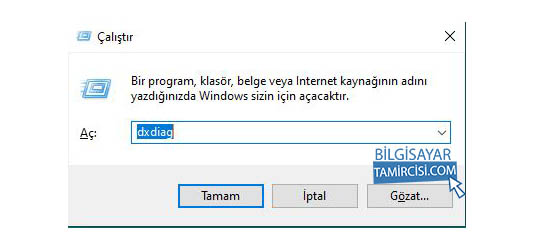

Bu yöntemler ile Windows bilgisayarınızda işlemci hızınızı ve işlemci özelliklerinizi görebilirsiniz. Alacağınız oyunlarda ve ya programlarda sistem özelliklerinde yazan işlemci özelliği ile kendi işlemci özelliklerinizi karşılaştırabilir ve buna göre satın alma yapabilirsiniz. Bu yüzden bu bilginin faydalı olacağını düşünerek sizler ile paylaştık. Umarız işinize yaramıştır. Bilgisayar donanım ve yazılımları hakkında merak ettiğiniz her konuyu bizlere destek bölümünden iletebilirsiniz. Bu konu hakkında merak ettiğiniz soruları ise aşağıda yer alan yorum kısmından bizlere iletebilirsiniz.
Bir diğer performans konumuz olan SSD hız testi nasıl yapılır ? sorusunun cevabını bulabilirsiniz.






